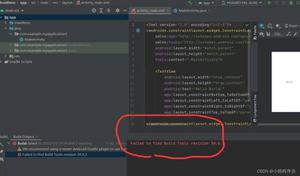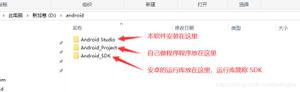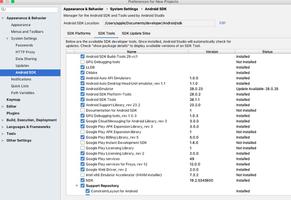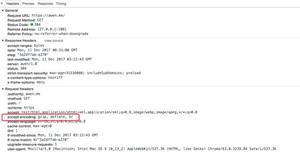Google的Android手机实时字幕功能太酷了-这是如何使用它的方法

实时字幕将为您在手机上播放的任何视频创建字幕,并且现在可在更多Pixel手机上使用。
实时字幕目前是Pixel 4独有的。
Google的Live Caption功能首先与Pixel 4和Pixel 4 XL一起推出,并承诺最终会出现在更多设备上。 随着昨天对Pixel 3,Pixel 3 XL,Pixel 3A和Pixel 3A XL的实时字幕推出,那个时代已经来临。
实时字幕是一项令人印象深刻的技术,您可以使用它为手机上的视频,播客甚至语音注释创建实时字幕,而无需向Google发送任何信息。
实时字幕不仅在观看视频时很有用,而且对于可访问性甚至更重要。
设置Pixel 4之后,您需要在“设置”应用中打开“实时字幕”(“设置”>“声音”>“实时字幕”)。 将“实时字幕”旁边的开关滑动到“打开”位置,然后浏览以下选项以自定义功能的工作方式。
我建议打开音量控制中的“实时字幕”,因为它在音量控件中放置了一个便捷的开关,您可以使用它快速打开或关闭“实时字幕”,而无需再次浏览“设置”应用程序。
启用实时字幕后,无论何时开始观看视频,都会自动显示一个黑条。
使用实时字幕是一种无缝体验。 只需开始播放视频,播客或音频笔记,屏幕上就会出现一个黑条,并自动为您当前在手机上播放的音频添加字幕。 实时字幕不适用于音乐或电话。
您可以在显示屏周围拖动黑色的“实时字幕”栏来重新定位。
您可以将黑色标题栏重新放置在屏幕周围,或者将其一直向下拖动到屏幕底部,以禁用实时字幕。 或者,您可以按增大或减小音量按钮,然后按音量滑块底部的“实时字幕”图标以打开或关闭该功能。 所有抄录都是实时完成的,无论您是否有互联网连接。 任何东西都不会发送给Google进行处理。
我最喜欢的“实时字幕”部分是即使视频已静音,也可以为视频添加字幕。 这意味着我可以在滚动Facebook时观看一个简短的恶作剧视频并阅读字幕,而不必让自己沉迷于Facebook应用程序中所有响亮的自动播放视频。
如果您正在寻找有关Pixel 4和Pixel 4 XL的更多提示和技巧,我们将提供一系列有用的指南。 从掌握其Android 10手势导航到对整个Android 10有用的提示和技巧-我们为您提供了帮助。
最初于今年早些时候出版。 更新了新信息。
以上是 Google的Android手机实时字幕功能太酷了-这是如何使用它的方法 的全部内容, 来源链接: utcz.com/wiki/667638.html